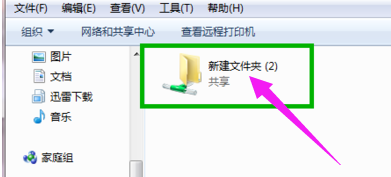首先进入电脑桌面,右键单击我的电脑--选择管理选项 在管理界面,依次展开--本地用户和组--用户 接着在用户界面空白处单击鼠标右键--新建一个我们用来设置账户和密码的新用户 设
首先进入电脑桌面,右键单击“我的电脑”--选择“管理”选项
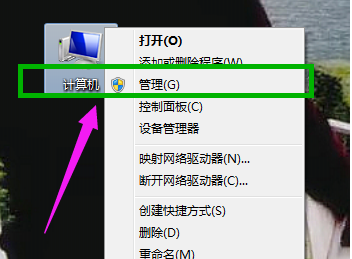
在“管理”界面,依次展开--“本地用户和组”--“用户”
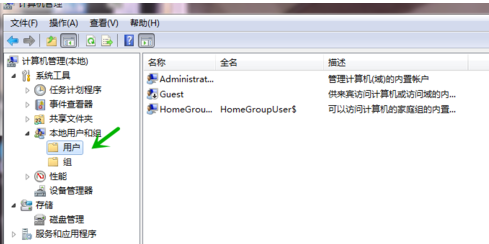
接着在用户界面空白处单击鼠标右键--新建一个我们用来设置账户和密码的“新用户”
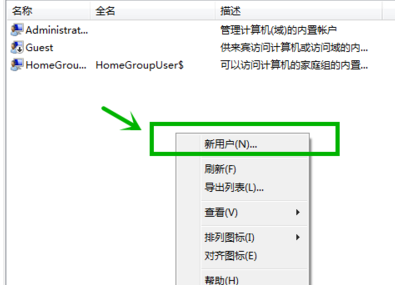
设置用户名为“baidujingyan”为例,然后勾选选项
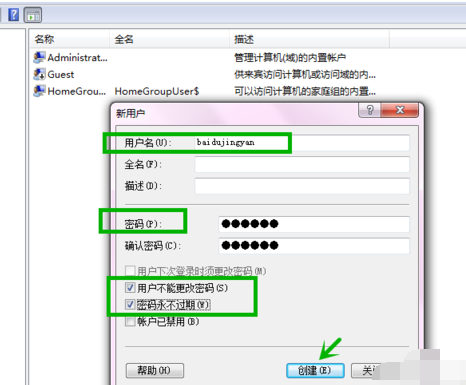
“baidujingyan”的用户就建立成功了
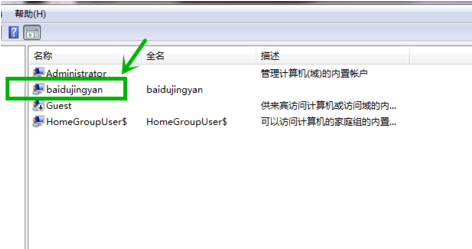
找到需要共享的文件夹,单击鼠标右键--“共享”--“高级共享”
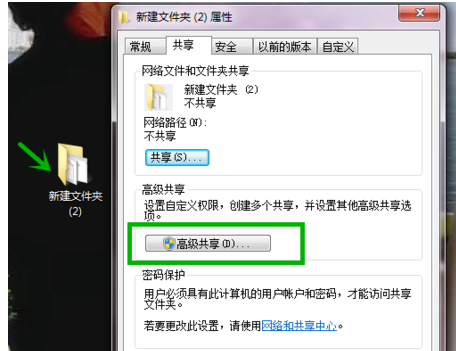
勾选“共享此文件夹”然后点击“权限”按钮
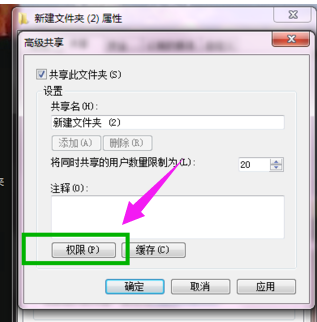
点击“添加”
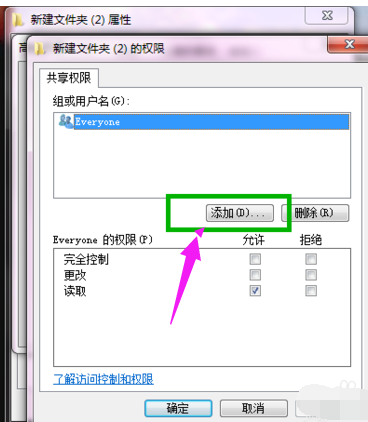
下一步点击“高级”按钮
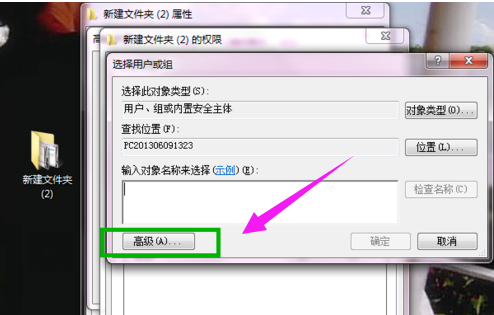
右侧点击“立即查找”--下方就会出现我们刚才建立的新用户名
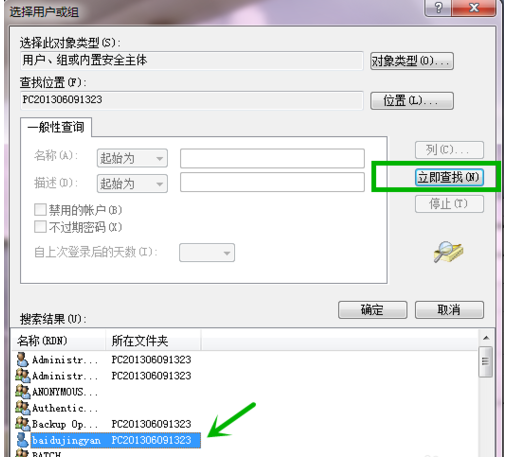
可以设置我们新用户的权限是读取或者写入
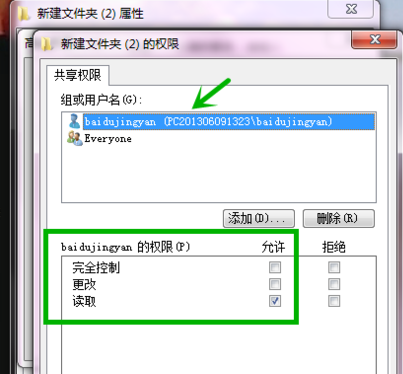
最后我们的共享文件夹就设置完成了,别人就可以通过名为“baidujingyan”的用户名和密码访问你的共享文件夹了。